Asistenta Google je možné prispôsobiť, aby vám pomohol navigovať sa v najrušnejších dňoch. Virtuálneho asistenta spoločnosti Google môžete použiť s inteligentnou televíziou, inteligentným reproduktorom, inteligentnými hodinami alebo smartfónom.
Tu je niekoľko skvelých funkcií Asistenta Google, ktoré vám môžu pomôcť od prebudenia po spánok.
1. Začnite ráno
Asistent Google vám pomôže prebudiť sa na pravej strane postele. Môžete si prispôsobiť tohto virtuálneho asistenta, aby vám povedal počasie vo vašej oblasti a naplánované stretnutia pre daný deň. Okrem toho môžete pomocou hlasu rozsvietiť svetlá a kávovar, prečítať si správy pre daný deň a oveľa viac.
Aby Google Assistant mohol komunikovať s inteligentnými domácimi zariadeniami, ako sú svetlá alebo kávovar, musíte si kúpiť kompatibilný hardvér.
Pri prvom stiahnutí súboru Android alebo iOS aplikácia, číta sa iba počasie a správy. Je však ľahké prispôsobiť rutinu v nastaveniach Asistenta Google:
- Kliknite na svoj profilový obrázok vpravo hore.
- Vyberte Rutiny.
- Potom pod Hotové, vyberte DobreRáno.
- Vyberte alebo zrušte výber položiek, ktoré chcete zahrnúť do rutiny.
- Kliknite Uložiť.
Obrázok 1 z 3
Obrázok 2 z 3
Obrázok 3 z 3
Tieto kroky vám umožňujú prispôsobiť si rannú rutinu tak, aby vyhovovala vášmu štýlu. Pokiaľ teda ráno chcete iba spravodajstvo a kávu, Asistent Google vykoná iba tieto dve akcie za vás.
Ak chcete začať svoj deň dobrým ráno, stačí otvoriť Asistenta Google, klepnúť na mikrofón a povedať „Dobré ráno“.
2. Naplánujte si svoj deň
Stále zabúdate na schôdzky? Ak chcete tento problém vyriešiť, môžete s programom žonglovať pomocou Asistenta Google.
Ak chcete nastaviť Asistenta Google na plánovanie pripomienok a schôdzok, postupujte takto:
- Stiahnite si aplikáciu Kalendár Google pre Android alebo iOS.
- Ak máte smartphone so systémom Android, všetky naplánované udalosti sa automaticky synchronizujú s aplikáciou. Ak máte iPhone alebo iPad, prihláste sa pomocou svojho účtu Google a vaše schôdzky by sa mali zobraziť v Kalendári Google.
- Ak si chcete vypočuť svoj plán, spýtajte sa svojho Asistenta Google: „Dobre, Google, čo dnes robím?
Ak chcete naplánovať schôdzky pomocou Asistenta Google, môžete im povedať, že si majú pridať schôdzku do kalendára alebo naplánovať udalosť alebo pripomenutie. Asistent Google vás potom požiada o ďalšie podrobnosti, napríklad o čase udalosti.
Ak sa nachádzate v Spojených štátoch a s asistentom Google používate anglický jazyk, môžete akciu zrušiť alebo zmeniť časový rozvrh udalosti vyslovením výrazu „Zrušiť moju nasledujúcu schôdzku“ alebo „Zmeniť časový rozvrh schôdzky s Brentom o 3 popoludnie."
Ak nepoužívate ako hlavný jazyk angličtinu alebo sa nenachádzate v Spojených štátoch, nemusíte sa obávať. Do svojho Kalendára Google môžete vstúpiť pomocou zariadenia a svoje schôdzky môžete ľahko zrušiť alebo naplánovať.
Asistent Google vám zabezpečí, že na schôdzku už nikdy nezabudnete, pretože vám na svoje zariadenie pošle pripomienku. Vo vybraný čas budete na svojom inteligentnom reproduktore počuť zvonenie a Asistent Google prečíta názov udalosti alebo pripomenutia.
Keď ste neustále na cestách, môže byť ľahké zabudnúť na to, čo potrebujete kúpiť v obchode s potravinami. Namiesto toho, aby ste mali vo vrecku pokrčené zoznamy, prečo nevyskúšať elektronický nákupný zoznam? Google Assistant má schopnosť okamžite vytvárať zoznamy pomocou hlasových príkazov. Môžete ho tiež pridať do celého dňa.
Vytvorenie nákupného zoznamu pomocou Asistenta Google:
- Otvorte Asistenta Google a stlačte tlačidlo mikrofónu v dolnej časti obrazovky.
- Povedaním „Vytvoriť nákupný zoznam“ vytvoríte nový zoznam.
- Asistent Google sa vás spýta, čo chcete do zoznamu pridať, takže povedzte, čo potrebujete, aby ste mohli začať.
- Do zoznamu môžete zo svojho zariadenia pridať celý deň pomocou aplikácie Google Assistant. Klepnite na mikrofón a požiadajte o možnosť „Pridať do nákupného zoznamu“.
Tieto zoznamy môžete tiež zdieľať s ďalšími ľuďmi, napríklad s členmi rodiny, aby mohli pridať svoje potrebné položky pre lepšie nakupovanie.
5. Vyberte si reštauráciu
Ak máte hlad, ale nemáte predstavu, kam sa ísť najesť, môže vám pomôcť Asistent Google. Môžete požiadať o zoznam reštaurácií vo vašom okolí a pomôže vám nájsť ideálne miesto na obed alebo večeru.
Vyhľadanie zoznamu reštaurácií vo vašej oblasti:
- Otvorte Asistenta Google a stlačte tlačidlo mikrofónu.
- Povedzte „Reštaurácie v mojej oblasti“.
- Klepnite na reštauráciu podľa vášho výberu. Vyplní sa zoznam a pomocou informácií od Asistenta Google sa môžete dostať do vybranej prevádzkarne alebo im zavolať a zadať objednávku na odber. Ak má reštaurácia k dispozícii túto možnosť, môžete si dokonca objednať online a vyzdvihnúť si jedlo, keď je hotové.
To vám ušetrí nutnosť ísť online hľadať reštauráciu a pri objednávaní raňajok, obeda alebo večere môžete pracovať. Túto funkciu môžete tiež použiť na vyhľadanie obchodov alebo barov vo vašej oblasti.
6. Ľahko navigujte v premávke
Ak žijete v oblasti s nepredvídateľnou premávkou, môžete pomocou Asistenta Google zistiť, aké sú jazdné podmienky kedykoľvek počas dňa.
Ak sa chcete dozvedieť, aká je premávka, skôr ako vyrazíte na cestu:
- Otvorte Asistenta Google a stlačte tlačidlo mikrofónu.
- Opýtajte sa „Aká je premávka?“ a Google Assistant vám povedia, či je hustá alebo hustá premávka, a poskytnú mapu oblasti.
Môžete sa dokonca asistenta opýtať, ako dlho trvá cesta k orientačnému bodu, napríklad do knižnice. Povie vám, ako je to ďaleko a ako dlho bude trvať, kým sa tam autom dostanete.
Ak chcete zistiť, ako dlho trvá dostať sa k orientačnému bodu iným spôsobom dopravy, opýtajte sa Asistenta Google „Ako dlho to bude trvať ak sa dostanem do knižnice, keď idem pešo, autom alebo bicyklom? “Povie vám priemerný čas v hodinách alebo minútach a dokonca poskytne smery.
V Asistentovi Google môžete robiť veľa trikov. Určite si pozrite náš zoznam skvelých veci, o ktorých ste nevedeli, že ich môže Google Assistant robiť.
Čo môže Google Assistant robiť nad rámec základných informácií? Tu je niekoľko menej známych trikov Asistenta Google, ktoré môžete vyskúšať na telefóne s Androidom!
7. Váš deň sa končí ukončením rutiny
Príjemným spôsobom, ako ukončiť rušný deň s Asistentom Google, je využiť jeho rutinu pred spaním. Rovnako ako rutina dobrého rána, aj vy si ju môžete prispôsobiť tak, aby vám oznamovala novinky, púšťala upokojujúce zvuky a nastavovala budík na nasledujúci deň.
Prispôsobenie vášho večierku pomocou Asistenta Google:
- Kliknite na svoj profilový obrázok vpravo hore.
- Vyberte Rutiny.
- Pod Hotové, vyberte Pred spaním
- Vyberte alebo zrušte výber položiek, ktoré chcete zahrnúť do svojej rutiny dobrého rána.
- Kliknite na ikonu Uložiť.
Obrázok 1 z 3
Obrázok 2 z 3
Obrázok 3 z 3
Je to pekný spôsob, ako hladko ukončiť svoj deň, a môžete si ho úplne prispôsobiť tak, aby bol váš vlastný. Upokojujúce zvuky sú skvelým spôsobom, ako si oddýchnuť a pripraviť telo na spánok, aby ste sa mohli zobudiť s úplným odpočinkom.
Google Assistant má k dispozícii toľko funkcií, vďaka ktorým bude váš deň plynulý, od poskytovania denných pripomienok po vytváranie nákupných zoznamov až po zasielanie dopravných správ.
Táto aplikácia je ideálna pre každého, od rušnej ženy v domácnosti, ktorá má urobiť milión vecí, až po výkonný pracovník, ktorý má sotva čas dýchať, je ideálny pre každého, kto potrebuje pomocnú ruku s plánovaním svojho deň.
A ak budete mať niekedy s používaním virtuálneho asistenta problémy, existuje niekoľko jednoduchých opráv, vďaka ktorým sa dostanete späť a znovu do prevádzky.
Nepracuje asistent Google na vašom zariadení so systémom Android? Tu je niekoľko opráv, vďaka ktorým vám Google Assistant bude znova odpovedať.
- Smart Home
- Virtuálny pomocník
- Asistent Google
- Smart Home
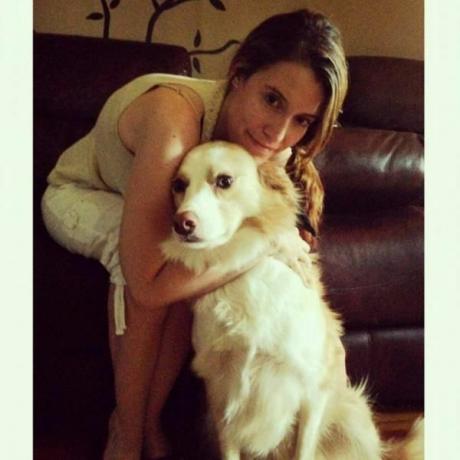
Amy je autorka technológií pre sociálne médiá v MakeUseOf. Je to vojenská manželka a matka z Atlantiku Kanada, ktorá rada sochárči, trávi čas so svojím manželom a dcérami a skúma nespočetné množstvo tém online!
Prihlásiť sa ku odberu noviniek
Pripojte sa k nášmu bulletinu s technickými tipmi, recenziami, bezplatnými elektronickými knihami a exkluzívnymi ponukami!
Ešte jeden krok…!
V e-maile, ktorý sme vám práve poslali, potvrďte svoju e-mailovú adresu.


